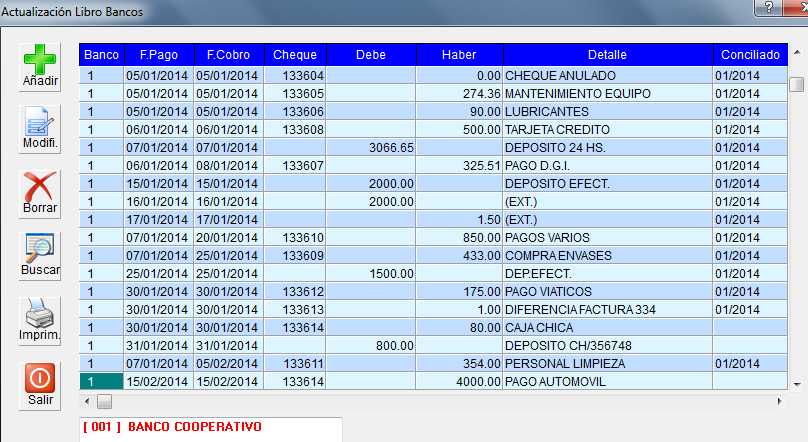
Conciliacion Bancaria V.6.01
Contenidos
CONCILIACIÓN BANCARIA:
introducción.
La conciliación bancaria es la tarea de cotejar las anotaciones que figuran en el extracto bancario con el libro bancos a los efectos de determinar el origen de las diferencias.
Las diferencias generalmente se generan al haber demoras en registrar algunas operaciones por falta de información.
Uno de los casos más comunes es cuando la empresa entrega un cheque a un tercero.
Inmediatamente lo contabiliza en sus registros y en el libro banco, pero el banco recién lo hará cuando el beneficiario se presente a cobrarlo o lo deposite.
Otro caso de diferencias se da cuando la empresa deposita cheques. Ésta los registra en seguida en el libro banco, pero la acreditación por parte del banco no es inmediata, ya que estos cheques entran en el canje interno (depósitos de cheques contra el mismo banco pero sobre otras plazas), clearing bancario o pase por cámaras compensadoras (cheques de otros bancos).
Esta diferencia se denomina depósitos en tránsito o depósitos no acreditados.
Las notas de débito bancarias y las notas de crédito bancarias son emitidas por el banco y también originan diferencias.
Los débitos y créditos que el banco efectúa en la cuenta corriente del cliente no son registrados por diversos motivos:
- Por no haber recibido la nota de débito o crédito.
- La nota de débito o crédito fue recibida pero aún no se contabilizó.
- Porque el banco no emite la nota de débito, sino que directamente hace el cargo en la cuenta, y el cliente se informa cuando recibe el resumen de cuenta. Es el caso de algunos conceptos como los gastos de mantenimiento, de impresión de cheques, comisiones por cheques rechazados, y también los impuestos que graven estos servicios.
También puede ocurrir que la diferencia entre los registros de la empresa y el banco se deban a errores u omisiones cometidas por cualquiera de ellos. Estas sí son diferencias reales que deben corregirse si son de la empresa o reclamarse al banco si el error es suyo.
Los errores más frecuentes que cometen los cuentacorrentistas son:
- Registrar una boleta de depósito, cheque, nota de débito o crédito por un importe distinto al correcto.
- Omitir de registrar algunos de los comprobantes detallados en el punto anterior.
- Errores al calcular los saldos del libro banco.
-Cuando la empresa posee varias cuentas corrientes, equivocarse y contabilizar un movimiento en una cuenta corriente que no corresponde.
El banco puede cometer los mismos errores.
Conciliación bancaria manual
Elementos necesarios:
- Extracto bancario
- Libro banco
- Conciliación del período anterior
Pasos:
- Se confronta el extracto bancario con el libro banco, teniendo presente que los débitos del extracto serán los créditos en el libro banco y viceversa.
Esta tarea se hace partida por partida, haciendo una tilde en ambos registros cuando coinciden.
- Identificar las partidas sin tilde, puesto que ellas son el origen de las diferencias. Luego se determina qué clase de diferencias son (cheques pendientes, depósitos no acreditados, notas de débito o crédito no contabilizados, errores u omisiones).
- Se realiza la conciliación propiamente dicha a los efectos de dejar constancia del trabajo realizado.
Se debe tener presente que el objetivo es compensar las diferencias para llegar a saldos iguales.
Para realizar esta conciliación es indistinto partir del saldo del extracto bancario para llegar al saldo del libro banco, o partir del saldo en el libro banco para llegar al saldo del extracto bancario.
Para éste programa, usaremos la primer forma: del extracto hacia el libro bancos.
CONCILIACION BANCARIA (V.6.1)
DESCRIPCION GENERAL:
El sistema soporta la carga de hasta 999 cuentas bancarias.
La capacidad de los archivos está limitada por la capacidad libre del disco rígido.
MODULOS:
1.- Movimientos bancarios ( libro bancos ).
a) Carga de movimientos del libro bancos.
b) Consultas varias
c) listados:
- Listado de cheques diferidos )por fecha de cobro)
- Listado del libro bancos (por banco y rango de fechas)
- Listado por banco y cuentas contables en un período (detalle)
- Listado por banco y cuentas contables (resumen)
- Resumen de saldos de todos los bancos
- Asiento diario del libro bancos
d) Búsquedas:
- Por banco y cheque
- Por banco y fecha de pago
- Por imputación contable
- Por banco y fecha de cobro
2.- Movimientos de resúmenes bancarios, (extractos bancarios)
a) Carga de movimientos de resúmenes bancarios.
b) Consultas por: banco y cheque, y por banco y fecha
c) Listado del extracto bancario. (por banco y fecha)
3.- Plan de cuentas
a) Carga de imputaciones
b) Consulta archivo
c) Listado alfabético o numérico
4.- Maestro de bancos
a) Carga de datos de los bancos
b) Consulta archivo
c) Listado alfabético o numérico
5.- Listado de conciliación bancaria
a) Visualización de los movimientos apareados en una misma línea
b) Indica la cantidad de días transcurridos de la fecha de emisión
de un movimiento (cheque o depósito) hasta la fecha que el banco
lo acredita o debita.
c) Imprime la diferencia entre extracto y libro de cada movimiento conciliado si la hubiere.
d) Graba automáticamente al libro bancos aquellos movimientos que figuran en el extracto y que no fueron cargados en el libro bancos, como débitos y créditos del extracto listándolos en la conciliación.
e) Lista los movimientos pendientes de conciliación.
f) Al pie del listado, imprime las diferencias de la conciliación, totales de movimientos conciliados, total de movimientos pendientes y total de movimientos nuevos incorporados automáticamente del extracto al libro bancos.
g) Imprime un segundo listado, resumen de conciliación, que contiene:
a) el saldo al inicio del banco, los movimientos conciliados,
b)los movimientos pendientes, el saldo actual del banco y el saldo del extracto.
ACTUALIZACIÓN DEL LIBRO BANCOS
Este punto sirve para cargar los movimientos bancarios, es decir cheques, depósitos, débitos, y cualquier otro movimiento bancario que considere.
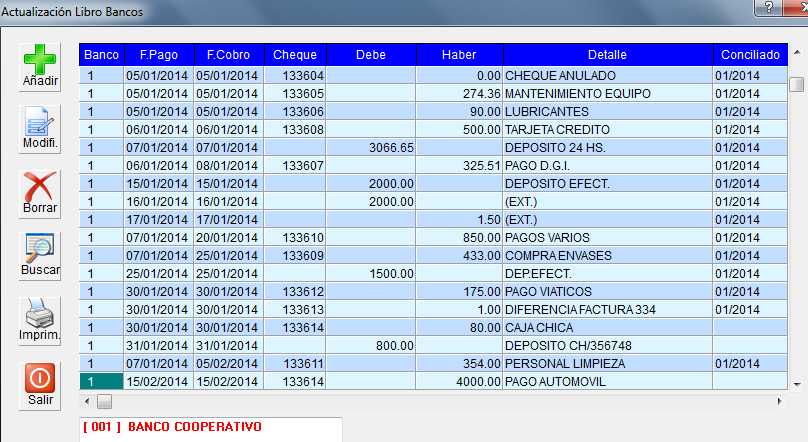
En éste momento está viendo una pantalla con 6 iconos dispuestos en forma vertical, los cuales ejecutarán las acciones de añadir, modificar, borrar, buscar, imprimir y salir.
También verá un box con las siguientes columnas:
Banco, Fecha Pago, Fecha Cobro, Cheque, Debe (depósitos), Haber (cheques), Detalle y Conciliado.
AÑADIR:

Para empezar a cargar el movimiento bancario, tiene que seleccionar el ícono que dice AÑADIR, lo cual mostrará una ventana para cargar los datos del movimiento.
NOTA: Esta pantalla de carga hace un ‘loop’ por cada registro cargado.
Es decir, que para facilitar la carga, luego de dar ‘Ok’, la pantalla se vuelve a mostrar vacía para cargar un nuevo movimiento, repitiéndose el proceso indefinidamente hasta hacer clic en ‘No’ para terminar.
1) Número de Banco: El número puede escribirlo directamente, o consultarlo haciendo
clic al icono 'F2' o pulsando la tecla 'F2'
2) Fecha de Pago o Depósito: Es la fecha real que se hizo el movimiento, es decir la fecha que emitió el cheque o que efectuó el depósito.
3) Fecha de Cobro o Acreditación: Esta es la fecha en la que el cheque se va a debitar de su cuenta.
Tenga en cuenta que ésta fecha le permitirá visualizar por medio del listado de CHEQUES DIFERIDOS (o Saldos Bancarios), día a día los saldos de de sus cuentas bancarias, con lo cuál a la hora de emitir un cheque puede consultar su saldo a futuro y determinar el dia que tenga más fondos para que lo puedan cobrar.
4) Número de Cheque: En el caso de los depósitos o débitos bancarios debe ir en 0.
5) DEBE (Depósitos): Importe de depósitos, créditos bancarios y cheques anulados.
6) HABER (Cheques/Débitos): Importe de los cheques, o débitos bancarios.
7) Detalle u Orden del Cheque: Es para llenar con un detalle aclaratorio según su criterio. Puede ir en blanco.
8) Imputación Contable: De la misma manera que en el punto 1), si no recuerda la cuenta contable, clic sobre el ícono 'F3' o pulse la tecla 'F3'. Le recuerdo que puede dejar éste campo en cero.
IMPORTANTE:
El primer movimiento bancario que deberá cargar en cada banco, deberá ser el saldo inicial de la cuenta.
Para esto cárgue el último saldo (negativo o positivo) que tenga en el resumen bancario.
Cargue éste movimiento como si se tratara de un cheque, no le ponga número.
Como descripción, escriba 'Saldo al Inicio', y en las 2 fechas ponga la que dice el resumen.
MODIFICAR:
Para modificar el registro de una movimiento bancario, ya sea cualquier columna, en primer lugar debe posicionarse con el mouse en el renglón que desee modificar y hacer clic en el icono 'editar'.
BORRAR:
Para borrar una movimiento, debe posicionarse con el mouse en el renglón a eliminar, y después hacer clic en el ícono BORRAR.
BUSCAR:
Haciendo clic en el ícono BUSCAR, verá una ventana que contiene 4 opciones de búsqueda:
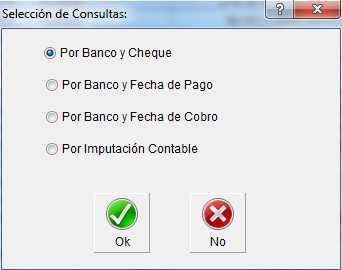
IMPRIMIR:
Después de hacer clic en el ícono IMPRIMIR una ventana le pregunta la opción
a listar que pueden ser 6:
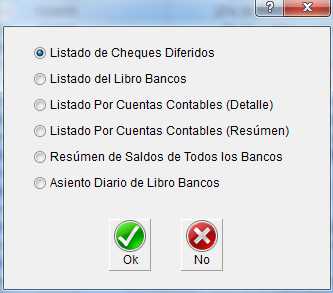
1) Listado de Saldos Bancarios (Cheques Diferidos):
Este listado muestra su saldo bancario ordenado por fecha de acreditación de los cheques, con lo cuál se puede determinar rápidamente, cuál es su saldo actual y decidir si se pueden librar cheques o determinar las fechas.
Se pueden cargar supuestos ingresos a manera de presupuesto (por la pantalla de carga de movimientos bancarios) y decidir que acciones tomar.
Se pide por medio de una ventana el ingreso de la fecha desde y hasta.
(Si no ingresa ninguna de las dos fecha, se listarán desde el primer movimiento hasta el último).
De ésta manera, acumulará un saldo al inicio hasta la fecha que haya ingresado como 'Fecha Desde', y mostrará todos los movimientos uno por uno hasta la 'Fecha Hasta' inclusive.
2) Listado del Libro Bancos:
Este listado muestra el clásico libro bancos ordenado por fecha de emisión y cheque, el cuál podría reemplazar su actual libro bancos manual.
Se pide por medio de una ventana el ingreso de la fecha desde y hasta.
Si no ingresa ninguna de las dos fechas se listarán todos los movimientos.
De ésta manera, acumulará un saldo al inicio hasta la fecha que haya ingresado
como 'Fecha Desde', y mostrará todos los movimientos uno por uno hasta la 'Fecha Hasta' inclusive.
Si no ingresa ninguna fecha se imprimen todos los movimientos del banco seleccionado.
3) Listado Por Cuentas Contables (DETALLE):
Este listado utiliza las cuentas contables para agrupar los ingresos y egresos en un rango de fechas de cada banco.
Su utilidad reside en poder determinar en cuales rubros se han producido los gastos.
Se puede optar por un rango cualquiera de fechas, por una cuenta contable, o todas.
Si no ingresa ninguna fecha, se listarán todos los movimientos.
4) Listado por cuentas contables (resumen)
Este listado tiene las mismas características que el anterior, nada más que no le pide el ingreso de ninguna cuenta contable, porque listará los totales de cada cuenta de 1 banco.
5) Resumen de saldos de todos los bancos.
Lista un renglón con el saldo de cada banco, como tantos bancos existiesen.
6) Listado de asiento diario.
Genera el listado del asiento diario con débito o crédito a la cuenta del banco.
ACTUALIZACIÓN DEL EXTRACTO BANCARIO
Este punto sirve para cargar los resúmenes bancarios o extractos.
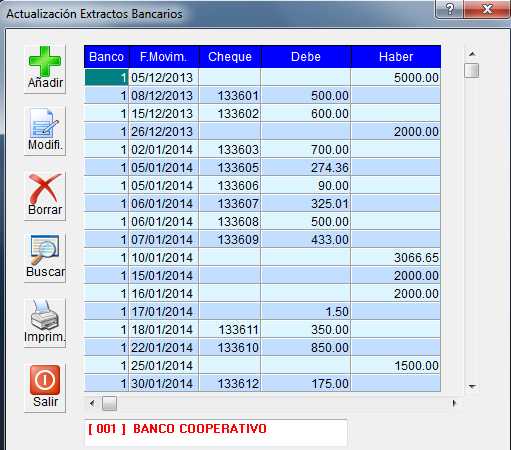
AÑADIR:
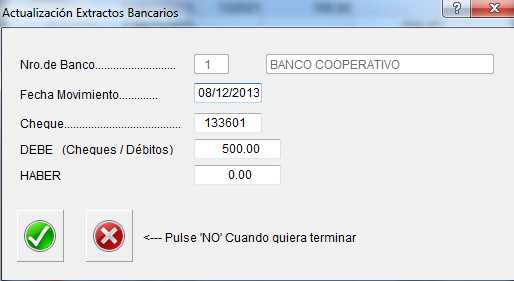
Para empezar a cargar el movimiento bancario, tiene que seleccionar el ícono que dice AÑADIR, lo cual mostrará una ventana para cargar los datos del movimiento.
NOTA: Esta pantalla de carga hace un ‘loop’ por cada registro cargado.
Es decir, que para facilitar la carga, luego de dar ‘Ok’, la pantalla se vuelve a mostrar vacía para cargar un nuevo movimiento, repitiéndose el proceso indefinidamente hasta hacer clic en ‘No’ para terminar.
1) Número de banco:
2) Fecha del movimiento: Es la fecha del extracto en la que se hizo el crédito o el débito.
3) Número de Cheque: En el caso de los depósitos o débitos bancarios debe ir en 0.
4) DEBE (Cheque/Débitos): Importe de depósitos, créditos bancarios y cheques anulados.
5) HABER (Depósitos): Importe de los cheques, o débitos bancarios.
IMPORTANTE:
El primer movimiento del extracto que deberá cargar en cada banco, deberá ser el saldo inicial de la cuenta.
Para esto cargue el último saldo (negativo o positivo) que tenga en el resumen bancario.
Cargue éste movimiento como si se tratara de un cheque, no le ponga número.
Como descripción, escriba 'Saldo al Inicio', y en la fecha ponga la que dice el resumen.
MODIFICAR:
Para modificar el registro de una movimiento del extracto, ya sea cualquier columna, en primer lugar debe posicionarse con el mouse en el renglón que desee modificar y hacer clic en el icono 'editar'.
BORRAR:
Para borrar una registro, debe posicionarse con el mouse en el renglón a eliminar, y después hacer clic en el ícono BORRAR.
BUSCAR:
Haciendo clic en el ícono BUSCAR, verá una ventana que contiene 2 opciones de búsqueda:

IMPRIMIR:
Después de hacer clic en el ícono IMPRIMIR en la ventana se ingresan el banco y fecha a imprimir. Es un listado de control para verificar la carga de extracto.
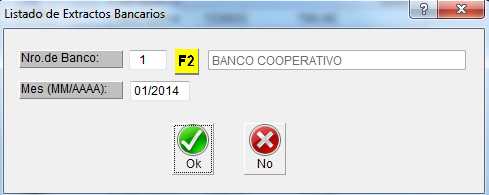
MAESTRO DE BANCOS
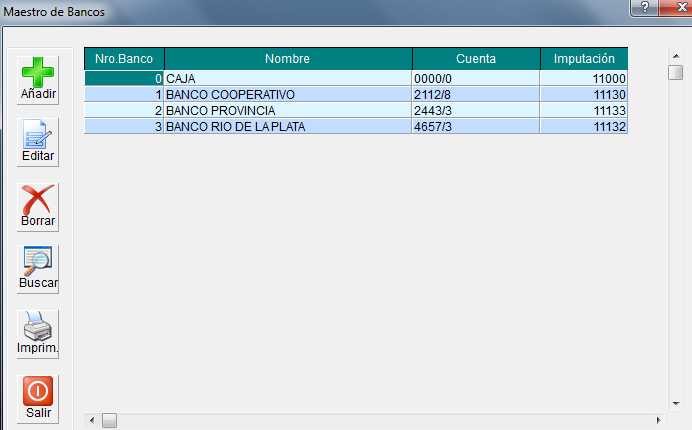
Esta carga es obligatoria, debido a que el sistema se maneja en función a los números de bancos.
Al instalar el sistema se agregó automáticamente un número de banco. El mismo tiene número=0, y en descripción='CAJA'.
En éste momento está viendo una pantalla con 6 iconos verticales sobre el lado izquierdo de la pantalla, y un box que dice en sus columnas 'Nro.de Banco', 'Nombre' y 'Cuenta'.
AÑADIR:

Para empezar a cargar las cuentas contables, tiene que seleccionar el ícono que dice AÑADIR.
Verá una ventana para cargar los datos del banco, es decir el número, nombre y la cuenta que le proporciona el banco.
Una vez que cargue el banco, verá que en el box aparecerá agregada el banco que agregó.
En éste box los bancos aparecen ordenados numéricamente.
MODIFICAR o EDITAR
Para modificar el registro de un banco, ya sea el número, el nombre, o la cuenta, en primer lugar debe posicionarse con el mouse en el renglón que desee modificar.
Para modificar tiene 2 caminos:
a) Hacer clic en el icono 'modificar', para que aparezca una ventana con el registro que está iluminado de azul, o bien,
b) Hacer doble clic sobre cualquier columna.
BORRAR:
Para borrar una banco, debe posicionarse con el mouse en la cuenta a eliminar, y después hacer clic en el ícono BORRAR.
IMPORTANTE: Cuando borre 1 banco, también se borrarán todos los movimientos bancarios del mismo, es decir todos los movimientos grabados de extractos y libro bancos.
BUSCAR:
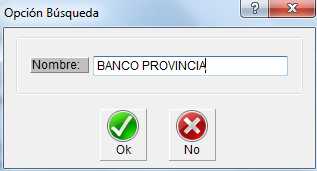
Haciendo clic en el ícono BUSCAR, verá una ventana que le pedirá que ingrese el nombre del banco (no hace falta que ingrese el nombre completo).
Si el nombre se encuentra, aparecer el registro localizado iluminado de azul, de lo contrario verá un cartel que dice 'Registro Inexistente'.
IMPRIMIR:

Después de hacer clic en el icono IMPRIMIR una ventana le pregunta la opción a listar, que puede ser numérica (por número de banco), o alfabética (por nombres).
Una vez seleccionada una de las opciones, se visualiza el listado PREVIO.
Se ve en forma reducida. Para agrandarlo tiene que hacer doble clic sobre el mismo, lo cual lo ampliará con el factor 1.
Si necesita ampliarlo más, deberá seleccionar el factor deseado en la barra de opciones.
Para moverse más rápido en la visualización del listado, use las flechas del teclado y no el mouse.
La mencionada barra de opciones cuenta con flechas que sirven para ver la página posterior, o la anterior, o la primera o la última.
También puede seleccionar visualizar en dos hojas (siempre tiene la alternativa de cambiar el zoom de visualización ampliando el número de FACTOR).
Si se decide a imprimir, tiene que hacer clic en el ícono donde está la impresora.
Si es una sola hoja la imprime directamente.
Si el listado está compuesto por más de 1 hoja, aparecerá una nueva ventana que le preguntará si quiere listar todo, la página actual o páginas desde-hasta.
Para salir de la pantalla debe hacer clic en la icono SALIR de la barra de opciones.
MAESTRO DE BANCOS
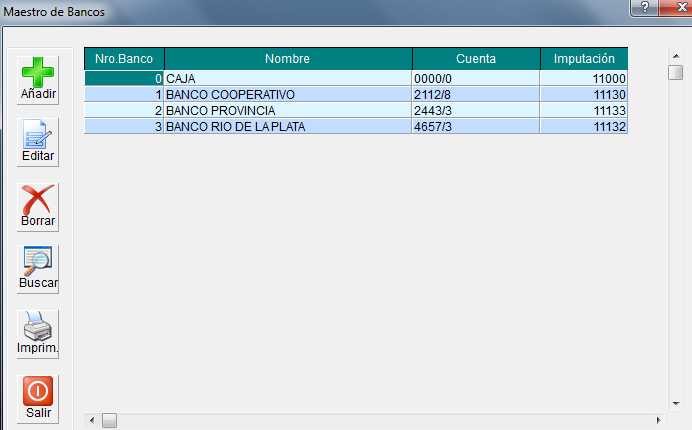
Esta carga es obligatoria, debido a que el sistema se maneja en función a los números de bancos.
Al instalar el sistema se agregó automáticamente un número de banco. El mismo tiene número=0, y en descripción='CAJA'.
En éste momento está viendo una pantalla con 6 iconos verticales sobre el lado izquierdo de la pantalla, y un box que dice en sus columnas 'Nro.de Banco', 'Nombre' y 'Cuenta'.
AÑADIR:

Para empezar a cargar las cuentas contables, tiene que seleccionar el ícono que dice AÑADIR.
Verá una ventana para cargar los datos del banco, es decir el número, nombre y la cuenta que le proporciona el banco.
Una vez que cargue el banco, verá que en el box aparecerá agregada el banco que agregó.
En éste box los bancos aparecen ordenados numéricamente.
MODIFICAR o EDITAR
Para modificar el registro de un banco, ya sea el número, el nombre, o la cuenta, en primer lugar debe posicionarse con el mouse en el renglón que desee modificar.
Para modificar tiene 2 caminos:
a) Hacer clic en el icono 'modificar', para que aparezca una ventana con el registro que está iluminado de azul, o bien,
b) Hacer doble clic sobre cualquier columna.
BORRAR:
Para borrar una banco, debe posicionarse con el mouse en la cuenta a eliminar, y después hacer clic en el ícono BORRAR.
IMPORTANTE: Cuando borre 1 banco, también se borrarán todos los movimientos bancarios del mismo, es decir todos los movimientos grabados de extractos y libro bancos.
BUSCAR:
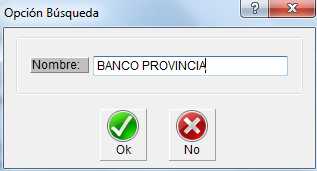
Haciendo clic en el ícono BUSCAR, verá una ventana que le pedirá que ingrese el nombre del banco (no hace falta que ingrese el nombre completo).
Si el nombre se encuentra, aparecer el registro localizado iluminado de azul, de lo contrario verá un cartel que dice 'Registro Inexistente'.
IMPRIMIR:

Después de hacer clic en el icono IMPRIMIR una ventana le pregunta la opción a listar, que puede ser numérica (por número de banco), o alfabética (por nombres).
Una vez seleccionada una de las opciones, se visualiza el listado PREVIO.
Se ve en forma reducida. Para agrandarlo tiene que hacer doble clic sobre el mismo, lo cual lo ampliará con el factor 1.
Si necesita ampliarlo más, deberá seleccionar el factor deseado en la barra de opciones.
Para moverse más rápido en la visualización del listado, use las flechas del teclado y no el mouse.
La mencionada barra de opciones cuenta con flechas que sirven para ver la página posterior, o la anterior, o la primera o la última.
También puede seleccionar visualizar en dos hojas (siempre tiene la alternativa de cambiar el zoom de visualización ampliando el número de FACTOR).
Si se decide a imprimir, tiene que hacer clic en el ícono donde está la impresora.
Si es una sola hoja la imprime directamente.
Si el listado está compuesto por más de 1 hoja, aparecerá una nueva ventana que le preguntará si quiere listar todo, la página actual o páginas desde-hasta.
Para salir de la pantalla debe hacer clic en la icono SALIR de la barra de opciones.
PLAN DE CUENTAS CONTABLES
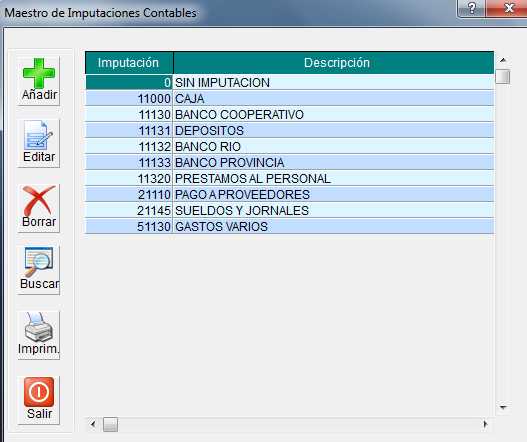
Esta carga es optativa, pero recomiendo efectuarla para poder determinar con un listado que veremos posteriormente, que nos sirve para poder discriminar por cuentas los ingresos y egresos de fondos.
En caso que no desee utilizar las cuentas contables, al instalar el sistema ya tiene dada de alta una cuenta con número=0, y descripción 'SIN IMPUTACION', para que cuando cargue los cheques y depósitos en ACTUALIZACION DE MOVIMIENTOS BANCARIOS, pueda dejar el campo de cuenta contable en 0.
En éste momento está viendo una pantalla con 6 iconos verticales sobre el lado izquierdo de la pantalla, y un box que dice 'Cuenta Contable' y 'Descripción'.
AÑADIR:

Para empezar a cargar las cuentas contables, tiene que seleccionar el icono que dice AÑADIR, y se verá una ventana para cargar los datos de la cuenta contable, es decir el número y la descripción.
Una vez que cargue la cuenta, verá que en el box aparecerá agregada la cuenta ya cargada.
En éste box las cuentas aparecen ordenadas numéricamente.
MODIFICAR o EDITAR
Para modificar el registro de una cuenta bancaria, ya sea la cuenta o la descripción, en primer lugar debe posicionarse con el mouse en el renglón que desee modificar.
Para modificar tiene 2 caminos:
a) Hacer clic en el ícono 'modificar', para que aparezca una ventana con el registro que está iluminado de azul, o bien,
b) Hacer doble clic sobre cualquier columna (después de modificar, pulse 'Enter').
BORRAR:
Para borrar una cuenta contable, debe posicionarse con el mouse en la cuenta a eliminar, y después hacer clic en el icono BORRAR.
BUSCAR:
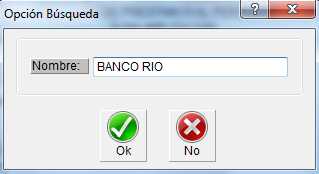
Haciendo clic en el ícono BUSCAR, verá una ventana que le pedirá que ingrese el nombre de la cuenta (no hace falta que ingrese el nombre completo).
Si el nombre se encuentra, aparecerá el registro localizado iluminado de azul, de lo contrario verá un cartel que dice 'Registro Inexistente'.
IMPRIMIR:

Después de hacer clic en el icono IMPRIMIR una ventana le pregunta la opción a listar, que puede ser numérica (por número de cuenta), o alfabética (por descripción de las cuentas).
Una vez seleccionada una de las opciones, se visualiza el listado PREVIO.
Se ve en forma reducida. Para agrandarlo tiene que hacer doble clic sobre el mismo, lo cual lo ampliará con el factor 1.
Si necesita ampliarlo más, deberá seleccionar el factor deseado en la barra de opciones.
Para moverse más rápido en la visualización del listado, use las flechas del teclado y no el mouse.
La mencionada barra de opciones cuenta con flechas que sirven para ver la página posterior, o la anterior, o la primera o la última.
También puede seleccionar visualizar en dos hojas (siempre tiene la alternativa de cambiar el zoom de visualización ampliando el número de FACTOR).
Si se decide a imprimir y, cambiar la impresora por defecto, tiene que hacer clic en el icono donde está la impresora.
Si es una sola hoja la imprime directamente.
Si el listado está compuesto por más de 1 hoja, aparecerá una nueva ventana que le preguntará si quiere listar todo, la página actual o páginas desde-hasta.
EJEMPLO DE CONCILIACION
Extracto bancario (que se genera con la carga de movimientos del extracto bancarios)
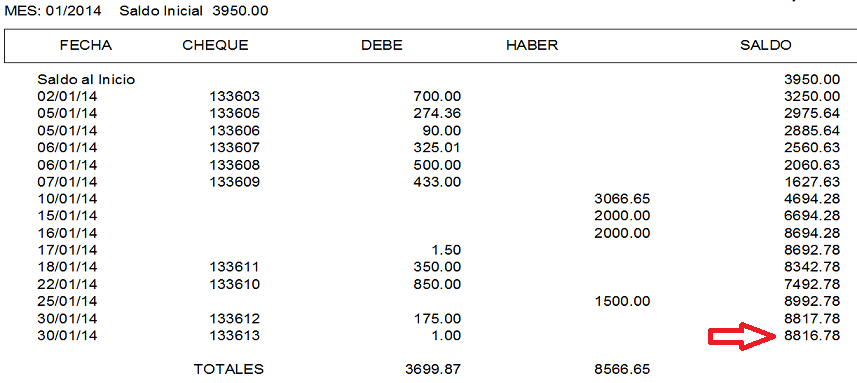
Saldo de extracto:
Es el saldo al último día del mes que va a conciliar.
Suponiendo que la conciliación se efectúe al mes de 01/2014, el saldo será el del día 31/01/2014, es decir $ 8816.78
Saldo del libro bancos: (movimientos cargados en el programa)
Es el saldo anterior al 01/2014
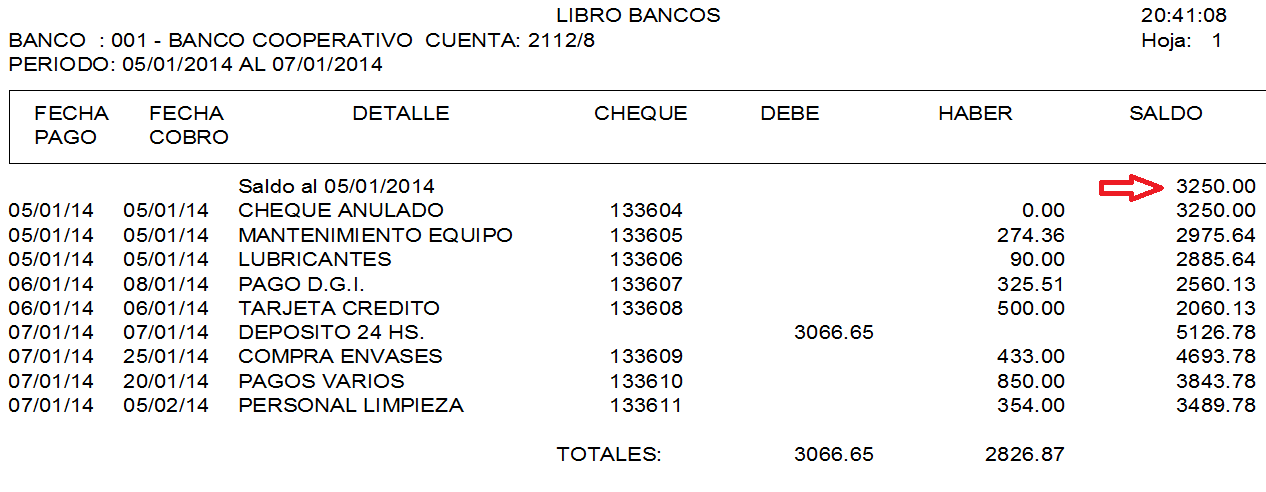
La conciliación con este sistema se va a realizar el mes de 01/2014.
Los movimientos del libro bancos, y de extractos de este mes, ya fueron cargados.
El "saldo de libro bancos", será el saldo acumulado del libro bancos antes del 01/2014
$ 3.250,00
En el programa, para proceder a la conciliación, en el punto de conciliación bancaria, se ingresará:
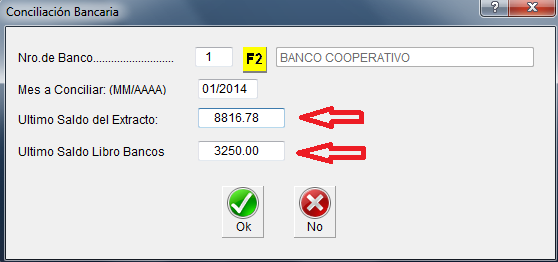
Lo que dará como resultado el siguiente listado con los movimientos conciliados, más detalles de diferencias encontradas.

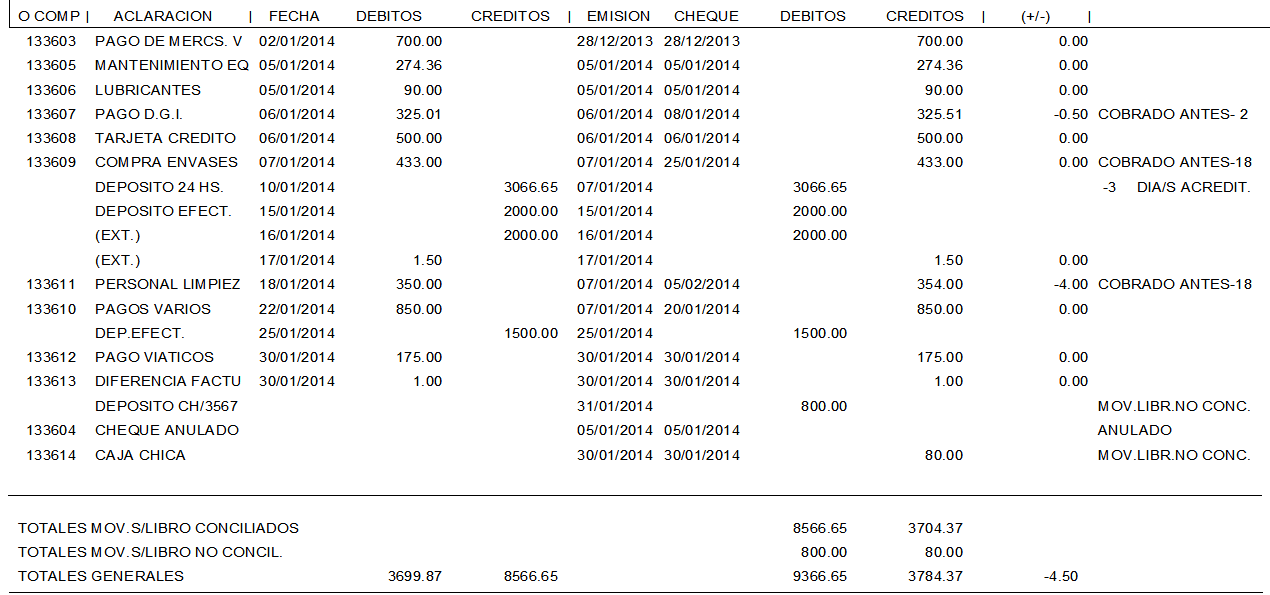
Por último los totales de la conciliación bancaria.

PROCEDIMIENTO:
Cuando un movimiento de extracto, no es encontrado en el archivo de libro bancos, automáticamente este movimiento de extracto se registra en el archivo de libros, con la leyenda "(EXT.).
Esto significa que no hace falta que grabe los créditos o debitos bancarios como por ejemplo las comisiones por extractos, o por chequeras.
Es decir; que todos los movimientos que están en el extracto del mes a conciliar, tienen que estar en el libro bancos.
Si no estuviesen, con la conciliación se asentarán a este último al archivo del libro bancos.
Este listado muestra los movimientos conciliados, no conciliados, diferencias entre el banco y su libro bancos, y aclaraciones en los casos de cheques cobrados antes de fecha, y depósitos acreditados fuera de fecha.
Aclaración de las columnas:
CHEQUE O COMP.: corresponde al número de cheque.
CONCEPTO O ACLARACION: es el concepto u orden del cheque.
FECHA (EXTRACTO): es la fecha en que se produce el débito o crédito en su cuenta corriente. (extracto).
DEBITOS (EXTRACTO): Son los debitos de su cta.cte., por ejemplo cheques.
CREDITOS (EXTRACTO): Son los créditos de su cta.cte., por ejemplo depósitos.
FECHA (LIBRO): es la fecha en que emite u cheque o efectúa un depósito.
FECHA CHEQUE (LIBRO): es la fecha de cobro del cheque.
DEBITOS (LIBRO): Son los debitos de su cta.cte., por ejemplo depósitos.
CREDITOS (LIBRO): Son los créditos de su cta.cte., por ejemplo cheques.
DIFEREN.(+/-): es la diferencia entre lo asentado en libros, y el importe tomado por el banco.
Por ejemplo, el caso del cheque 133607, (ver listado), en el libro bancos se asentó $ 325.51 y,
en el extracto se tomó $ 325.01, la diferencia que se muestra en esta columna es de $ 0.50.
OBSERVACIONES: Se muestran 5 tipos de observaciones:
A) COBRADO ANTES - XX
B) XX DIAS DE ACREDIT.
C) (EXTR.)
D) MOV.LIBR.NO CONCIL.
E) ANULADO
A) Tomando como ejemplo el caso anterior (cheque 133607), la columna FECHA CHEQUE dice 08/01/2014, y la columna FECHA (EXTRACTO) dice 06/01/2014, lo que significa que el cheque se cobró 2 días antes.
B) Esta nota es para los depósitos. Si observa el caso del depósito de $ 3066.65, note que se depositó el día 07/01/2014, y el banco lo tomó el día 10/01/2014, por lo tanto la observación indica que hubo 3 días de acreditación por parte del banco para el depósito efectuado el día 7.
El listado de conciliación le informa que tardó 3 días en acreditarlo.
C) Este es el caso de aquellos créditos o débitos bancarios como gastos de chequeras, o de extractos, mencionados anteriormente, que se graban automáticamente al archivo de libro bancos, cuando existe el movimiento en el extracto y no en el archivo de libro.
Nota: Este nuevo movimiento del libro bancos, no tiene la imputación contable.
Para cargarla (si lo desea), deber entrar, (después de imprimir la conciliación), en la parte de Actualización - Movimientos de Libro Bancos, y cargarle la imputación.
D) Este es el caso inverso al anterior; son los movimientos registrados en el libro bancos, que no fueron tomados por el banco.
Son los movimientos pendientes de conciliación, (movimientos de libro no conciliados).
E) Para anular un movimiento del libro bancos, solamente bastar que se ingrese al punto de Actualización de Movimientos de Libro Bancos, y se ponga el importe en 0 (cero).
De esta manera, el programa al conciliar reconocer un movimiento anulado, y le quedará registrado en el listado que hubo una anulación.
Seguidamente la impresión de la conciliación bancaria le arroja totales con diferentes conceptos:
El primero le está indicando el total de: créditos y débitos conciliados.
En el siguiente el total es de los movimientos no conciliados (o sea no acreditados y no debitados en su cuenta corriente).
Y en los totales generales, en primer término se muestra el total general de los debitos y créditos de su cuenta corriente bancaria.
A continuación de éstos, le muestra el total de movimientos cargados en su libro bancos, créditos y debitos, mas los movimientos generados automáticamente (gastos chequeras, extractos, etc.).
Carátula de conciliación:
Para este listado, el programa realiza lo siguiente:
Suma el total de ingresos (por depósitos y otras acreditaciones), menos el total de egresos, (por cheques emitidos, por ch. rechazados, por comisiones, etc.).
Con anterioridad a esto, toma el saldo anterior de libro, sacando de ésta manera el saldo del mes.
A este le suma los cheques no debitados y le resta los depósitos no acreditados,
Con estos datos llega al nuevo saldo de libro bancos.
Este saldo, deberá ser exactamente igual al saldo final del extracto bancario, con lo cuál la conciliación será correcta (ver cuadro anterior de conciliación).
En este caso, hay que arreglar los posibles errores de carga, o si el error es del banco, hacer el reclamo correspondiente.
También puede tener diferencias por haber ingresado mal los importes del saldo del extracto, o por haber calculado o ingresado mal el saldo anterior de libros.
DEPURACION MOVIMIENTOS DEL LIBRO BANCOS
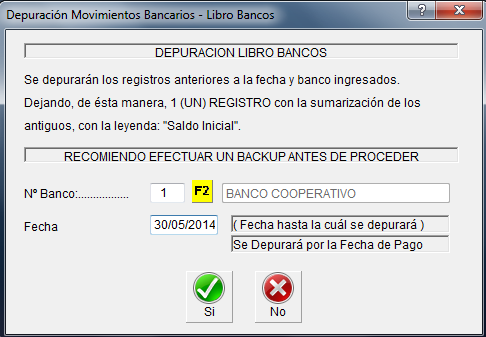
Después de un tiempo, o después de haber cerrado el ejercicio, tal vez quiera depurar los movimientos anteriores ya conciliados para aumentar la velocidad del sistema, y reducir el peso de los archivos.
Antes de realizar éste paso, recomiendo efectuar un backup del sistema,
Proceder de la siguiente manera:
1) Tienen que salir todos los usuarios del programa. Si queda alguien estuviera usando el programa, el backup no se efectuará correctamente.
2) Coloque un pendrive en el equipo.
3) Abra el explorador de Windows y localice la carpeta C:\BANW0601
4) Posiciónese sobre ella y con el botón derecho seleccione copiar
5) Pegue dicha carpeta al pendrive.
DEPURACION MOVIMIENTOS DE EXTRACTOS BANCARIOS
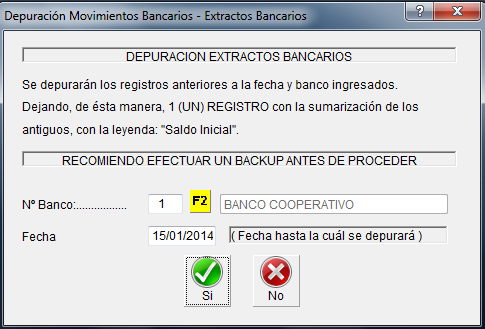
El procedimiento es el mismo que en el paso anterior, y las sugerencias son las mismas.
REORDENAMIENTO DE ARCHIVOS
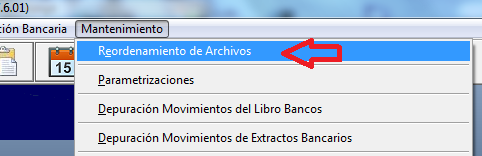
Con éste procedimiento, el programa efectúa 2 pasos:
a) Reordena las claves de búsqueda de los archivos.
b) Elimina los registros que hayan sido borrados para ocupar menos lugar en el disco rígido.
Al efectuar éste paso, todos los usuarios deben estar con el programa cerrado,
debido a que éste proceso necesita tener exclusividad de los archivos, para efectuar correctamente el trabajo.
Aconsejo usar regularmente éste punto, sobre todo después de algún corte o baja de tensión o después de un reseteo accidental del equipo estando programa abierto.
El tiempo de duración del proceso de reorganización de archivos se irá incrementando, en la medida que se aumente la cantidad de datos grabados.
De todos modos, es conveniente, comprar una U.P.S. ya que éste dispositivo mantiene la tensión que alimenta su PC en caso de cortes de energía eléctrica o fluctuaciones de tensión.